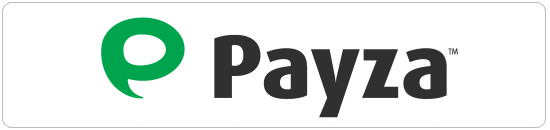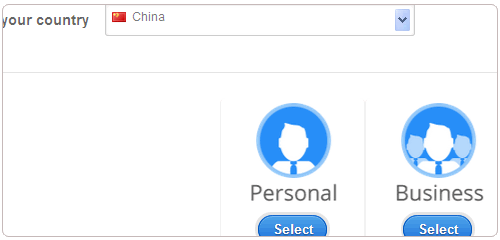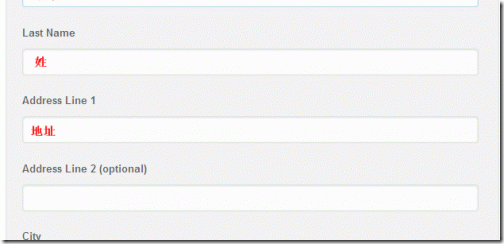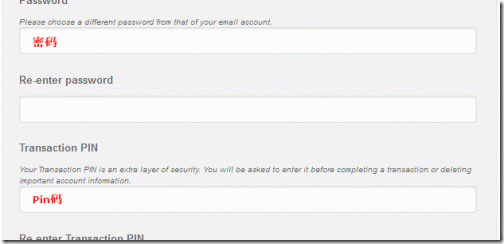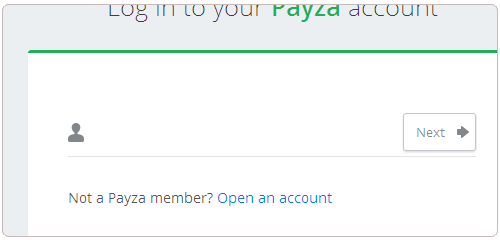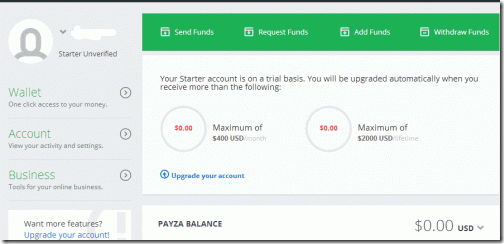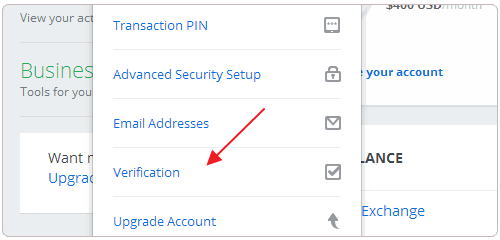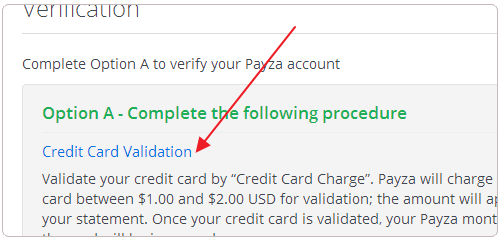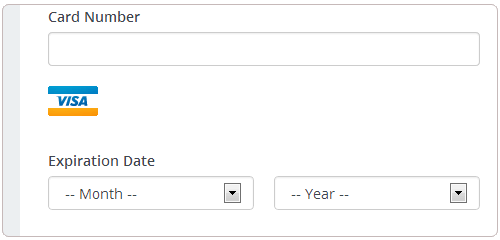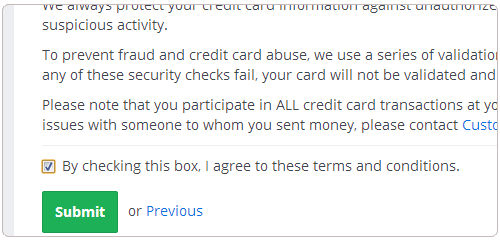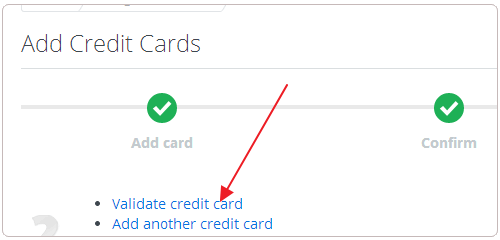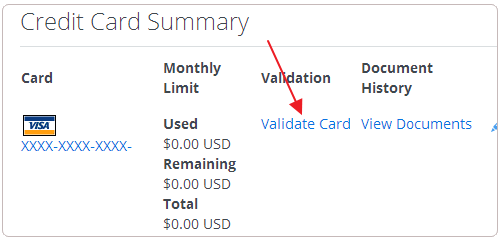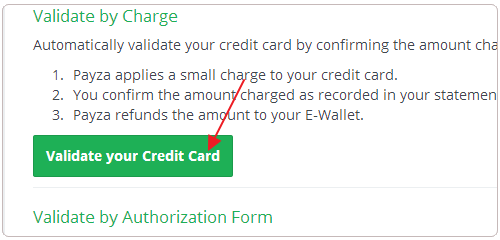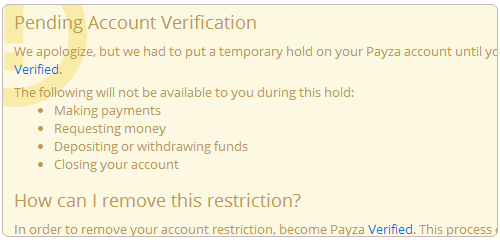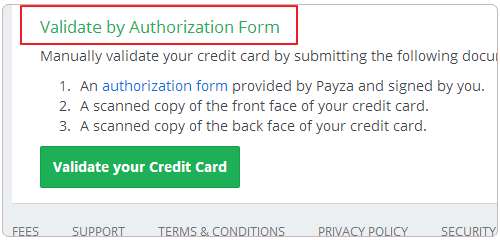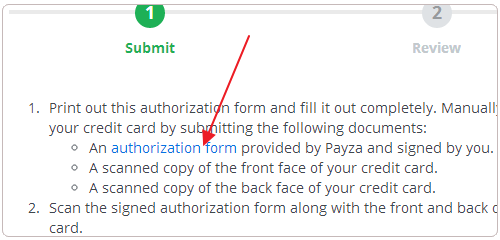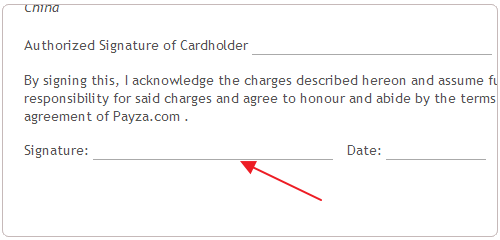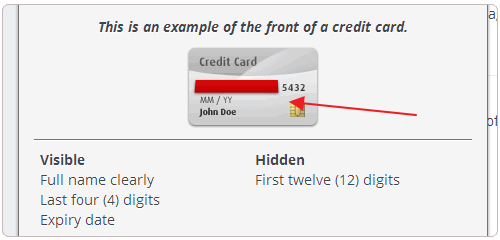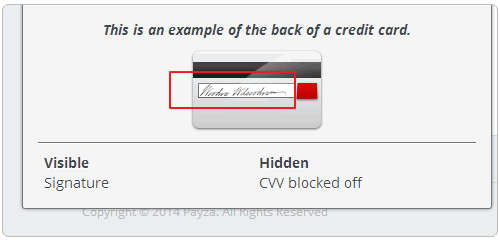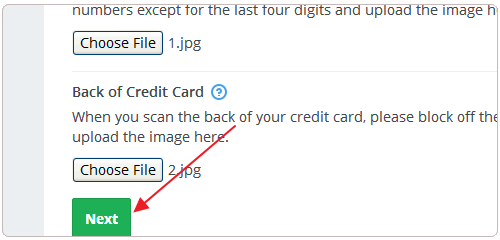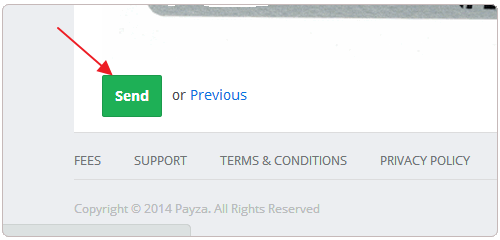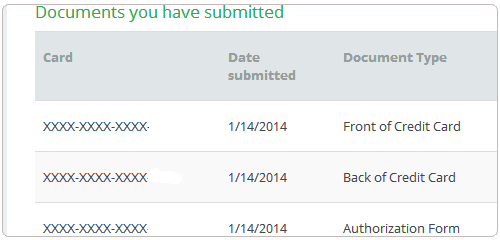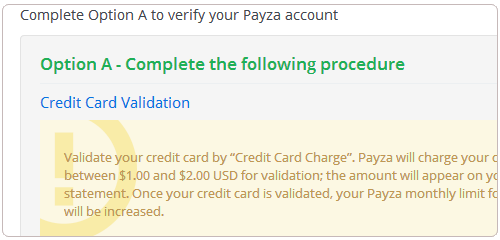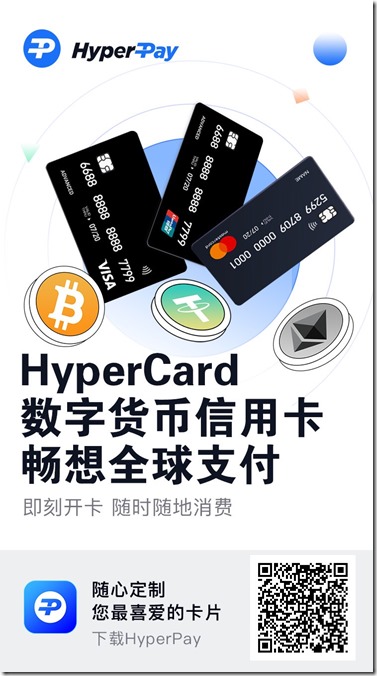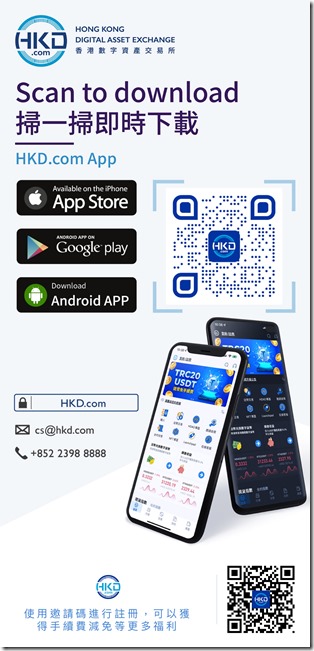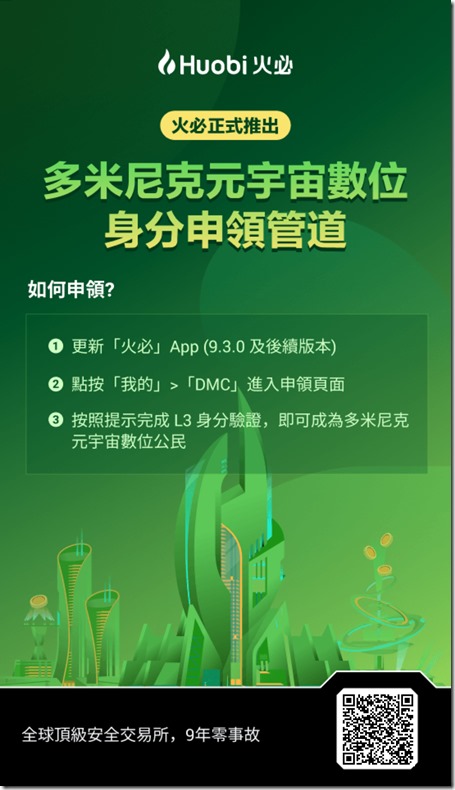Payza前身是Alertpay,被英國的MH Pillars Ltd收購後於2012年5月14日正式更名為Payza並上線,雖然說Payza和paypal是國外兩大並行的網絡支付平台,但是Payza的地位和重要性遠沒有Paypal那麼強大,就有點像財付通與支付寶之間的關係。
不過Payza在一些地方還是有一些用處的,比如一些購物消費平台、域名主機商家、網賺項目等都可以用Payza來支付和付款。Payza官網只有英文語言和法國語言,不過申請比較簡單,沒有認證的Payza只能收款,不用付款、提現、充值等。
很明顯,沒有通過信用卡認證過的Payza是沒有什麼用處的,但是Payza也不像Paypal那樣認證那樣簡單,Payza一般的國際信用卡還不支持,只能使用VISA信用卡。
本篇文章就來分享一下Payza註冊方法和成功通過Payza的信用卡認證的過程
Payza申請註冊方法和成功通過信用卡驗證教程
1、Payza官網:
2、特別提醒一下,Payza網站用了dnjs.cloudflare.com的JS文件,而cloudflare的服務器節點又在國內被Q了,導致Payza官網打開緩慢,解決的辦法要麼直接掛上D理,要麼是在等瀏覽器加載頁面時按下“停止載入”,這時頁面會正常顯示,現在payza更換高級服務器,打開瀏覽網頁速度快許多。
3、進入Payza網站後,點擊註冊,選擇中國,點擊個人賬戶或者商業賬戶開始申請。
4、接着是填寫個人的基本信息,用拼音填寫即可。(點擊放大)
5、然後是輸入郵箱賬號和密碼,還有Pin碼等。(點擊放大)
6、提交Payza註冊後,到郵箱中收取激活郵件,點擊郵件當中的激活鏈接,即可完成Payza賬號申請註冊,打開Payza即可登錄。
7、這是Payza的賬戶管理中心界面。(點擊放大)
1、在Payza的左上角點擊下拉按鈕,然後選擇“Verification”。
2、接着進入Payza信用卡驗證頁面,點擊“Credit Card Validation”。
3、然後是添加信用卡,這裡只能使用VISA卡,主要包括賬號、到期時間和CSV/CVV號碼,這個號碼就是信用卡背面簽名後面的那串號碼的最後三位數字。
4、點擊同意提交添加信用卡。
5、確定後,跳轉到驗證信用卡的階段,點擊下方的“Validate Credit Card”。
6、這裡可以看到自己已經添加的信用卡了,點擊信用卡後面的“Validate Card”。
1、Payza的信用卡驗證有兩種方式,一種是通過Payza在信用卡扣費實現驗證。接上面,點擊第一項就是信用卡扣費驗證了。
2、點擊扣費後,Payza會從你的信用卡扣除1-2美元的費用到Payza的餘額賬戶中,提交扣除費用申請後一般在1-3個工作時完成扣費。
3、當信用卡被扣費後,就可以再登錄到Payza的信用卡驗證中,輸入你信用卡上的扣費金額,核對無誤後,就完成了Payza的信用卡驗證了。
1、在使用上一種信用卡扣費驗證Payza時,提示說:The credit card validation method is not currently available. We expect this service to be restored soon and will notify you when it becomes available again.
2、這貨居然暫時不支持使用信用卡扣費的驗證申請!沒辦法,只能使用Payza提供的另一種信用卡驗證方式了:手動上傳信用卡掃描照片。
3、選擇了“Validate By Authorization Form”後,選擇點擊下載Authorization Form。
4、將Authorization Form打印出來,簽名,然後掃描成照片,在Payza驗證中點擊上傳。
5、Payza認證手動驗證還要求上傳的是信用卡的正反面照片,信用卡正面照片記得隱藏前12個數字。
6、信用卡反面則記得隱藏CVV號。
7、添加了以上三個照片後,點擊“下一步”。
8、這時會看到你上傳的Authorization Form、信用卡正反面的照片了。確認無誤後,點擊“Send”。
9、接着,會跳轉到Payza手動驗證已經上傳的文件列表中。
10、Payza會在1-3個工作日完成信用卡的資料審核和驗證工作。
1、Payza默認申請的是個人賬戶,每個月收款不能高於400美元,每年收款不得高於2000美元,超出會自動升級為高級帳戶。而高級帳戶沒有任何限制,但是收款會收取2.5 % +0.25美元的手續費。
2、Payza還有一種是Business 商業賬戶,也是沒有任何限制,只不過會收取2.5 % +0.25美元的手續費,可以給帳戶綁定無限個郵箱。 需要提醒的是:上傳信用卡正反面照片信息要記得隱藏卡號和CVV號。
如果你也玩PTC點擊,如果打算用Payza投資,那麼也去認證下Payza賬戶吧。
 優惠碼主機—分享最新GoDaddy優惠碼 域名優惠碼 主機優惠碼 空間域名優惠碼等資訊
優惠碼主機—分享最新GoDaddy優惠碼 域名優惠碼 主機優惠碼 空間域名優惠碼等資訊